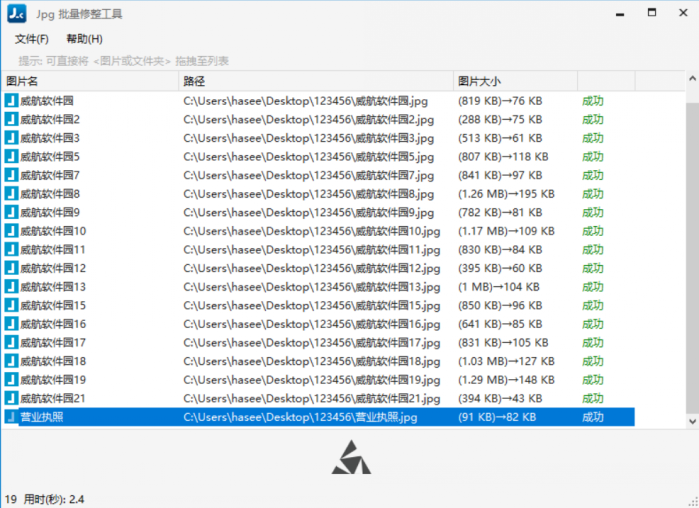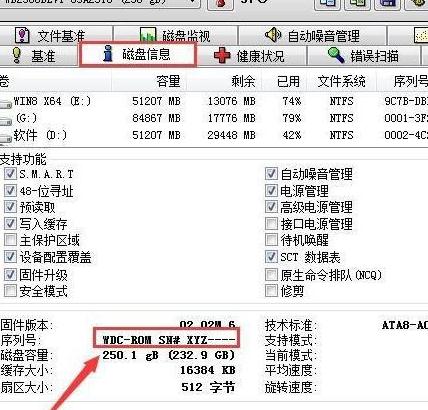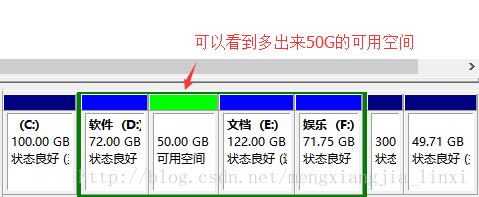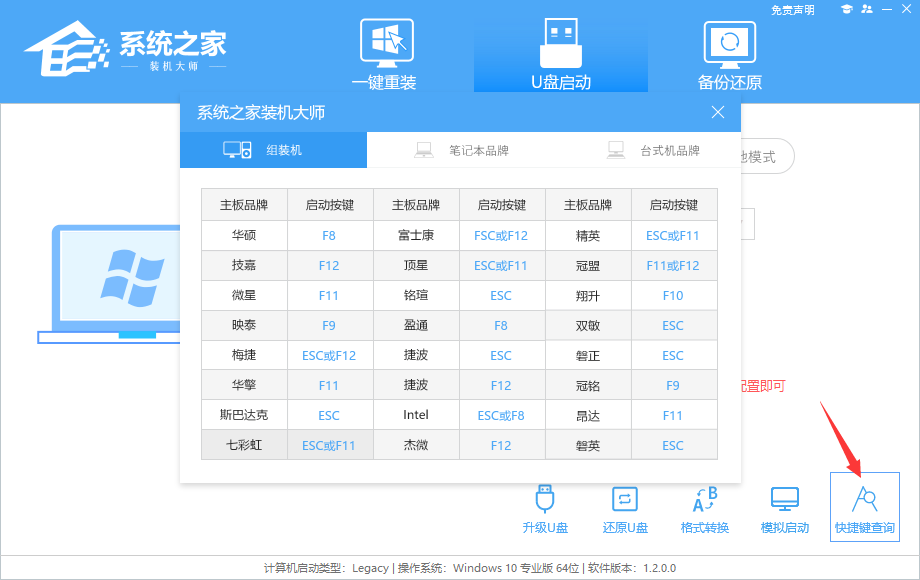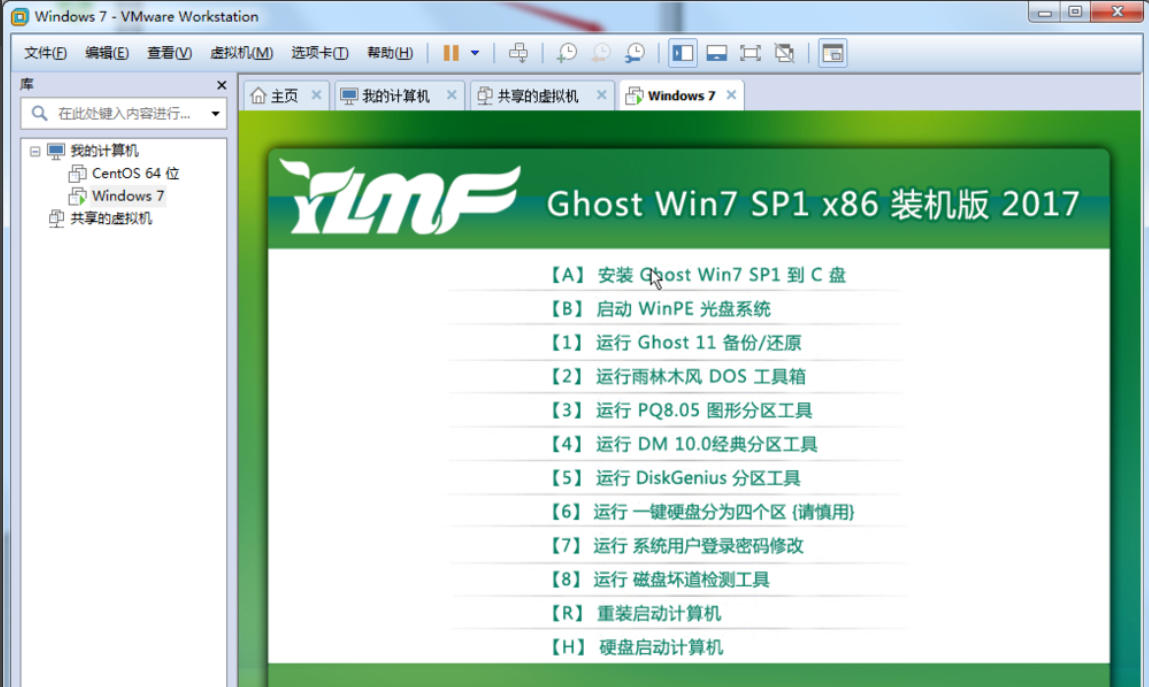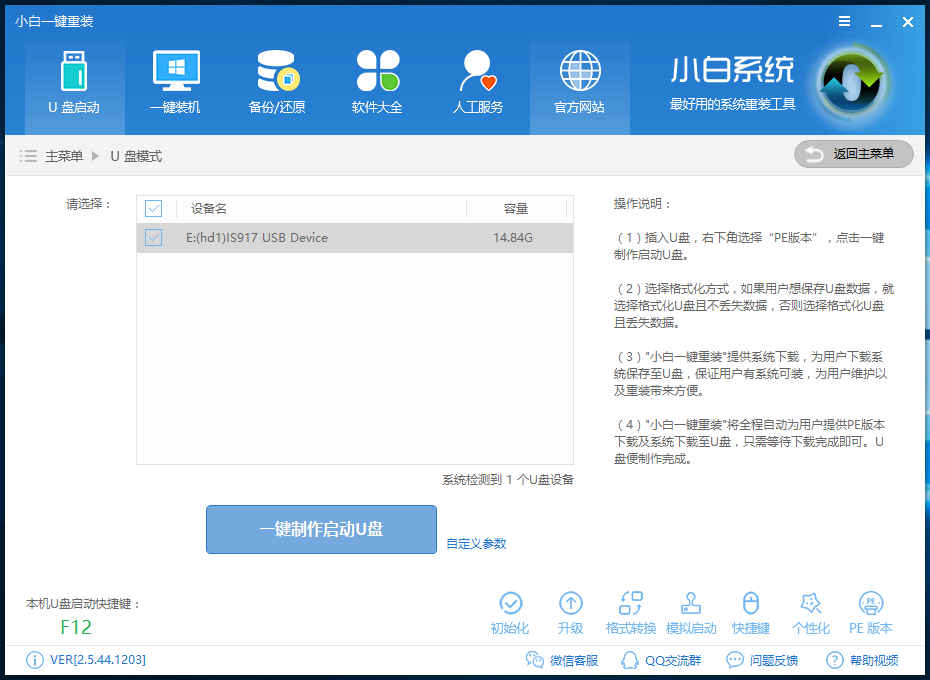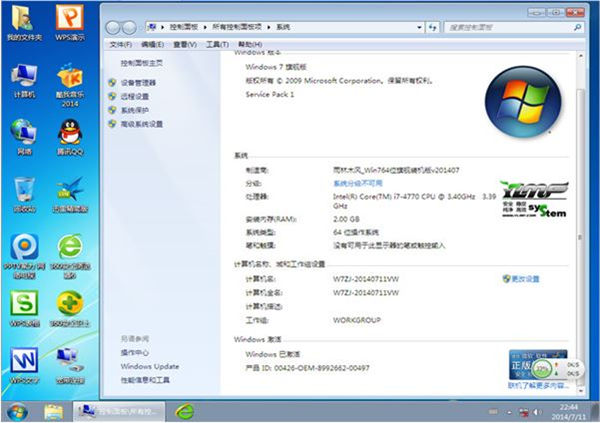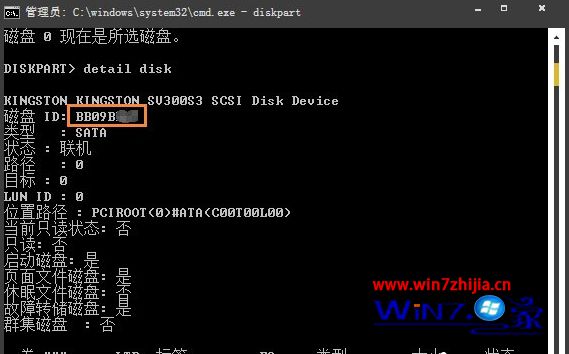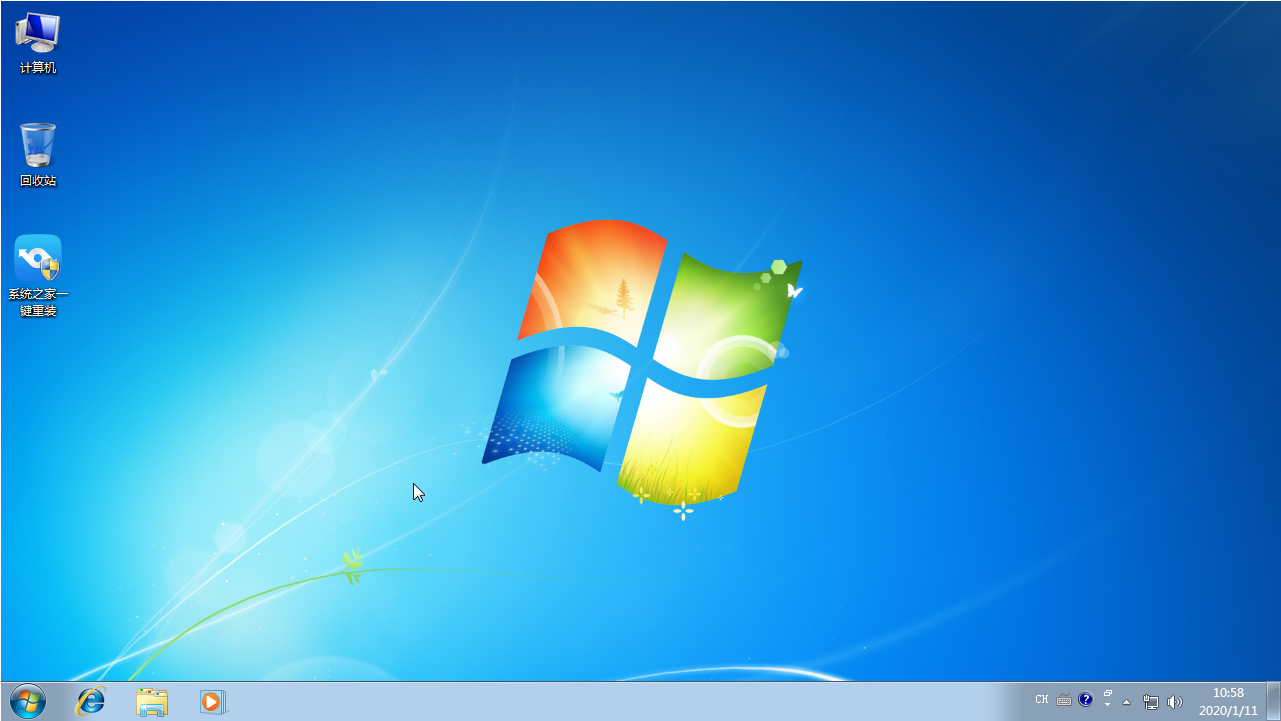转载请注明出处:https://blog.csdn.net/hh7181521/article/details/81014839
图片压缩一直是Android的一个痛点,相比较于iOS的效果,Android的压缩简直可以用惨不忍睹来形容!
开源库ImageCompress是基于libjpeg-turbo来进行图片的压缩,它的优点在于相较于libjpeg来说压缩时间大大的缩短了(4.5M的图片压缩完耗时约1.2秒),而相较于Android系统的图片压缩来说ImageCompress在图片处理的过程使用了哈弗曼表,这大大的提高了相同体积下图片的清晰度。
一:先来看看效果
这个是手机拍摄的原图4.28MB。
这里是上一个图片的详细信息
这个是普通压缩后的图片,大小为347KB
而可变图片宽高的压缩方式中,图片最小可压缩到40KB,分辨率为747X1328
二、看过了效果,那么我们来看下怎么使用吧!
1、 对于Android Studio的用户,可以选择添加:
compile 'com.wgd.gdcp.gdcplibrary:ImageCompress:1.0.10'或implementation 'com.wgd.gdcp.gdcplibrary:ImageCompress:1.0.10'如果报错的话可以在项目的build.gradle中加入
allprojects {
repositories {
maven { url "https://dl.bintray.com/wangruijun/maven" }
}
}
或
allprojects {
repositories {
jcenter()
}
}
当然你也可以去GitHub上下载源码https://github.com/WGDrzjz/ImageCompress
2、使用图片压缩
(1)、直接用lib库压缩,不会调试旋转角度、图片分辨率大小等
强调:这里runOnUiThread 方法可以不用,但要注意的是:虽然jar包中处理了,但不保证一定是在主线程中回调。
// path 为图片地址,savePath是图片要保存的地址
new GDCompress(MainActivity.this, path, savePath, new GDCompressImageListener() {@Overridepublic void OnSuccess(String path) {MainActivity.this.runOnUiThread(new Runnable() {@Overridepublic void run() {}});}@Overridepublic void OnError(int code, String errorMsg) {}
});(2)、单个图片压缩,多线程模式
new GDCompressC(MainActivity.this,new GDConfig().setmPath(tempCompressImgPath), new GDCompressImageListener() {@Overridepublic void OnSuccess(String path) {MainActivity.this.runOnUiThread(new Runnable() {@Overridepublic void run() {}});}@Overridepublic void OnError(int code, String errorMsg) {}});
(3)、单个图片压缩,单线程模式
String tempCompressImgPath = mSelectedPath.get(0);//
GDImageBean imageBeana = new GDImageBean();
imageBeana.setmGDConfig(new GDConfig().setmPath(tempCompressImgPath));
new GDCompressA(MainActivity.this, imageBeana, new GDCompressImageListenerA() {
GDCompressImageListener() {@Overridepublic void OnSuccess(GDImageBean gdImageBean) {MainActivity.this.runOnUiThread(new Runnable() {@Overridepublic void run() {}});}@Overridepublic void OnError(GDImageBean gdImageBean) {}
});
(4)、批量压缩,多线程模式,速度快,但OOM几率大
GDCompressC gdCompressC = new GDCompressC(MainActivity.this, new GDCompressImageListener() {@Overridepublic void OnSuccess(String path) {Log.i(TAG, "OnSuccess: ===批量=====图片压缩=====btn_img_c2========path==" + path);}@Overridepublic void OnError(int code, String errorMsg) {Log.i(TAG, "OnError: ===批量=====图片压缩=====btn_img_c2==========");}
});
for (int i = 0; i < mSelected.size(); i++) {gdCompressC.start(new GDConfig().setmPath(mSelectedPath.get(i)));
}
(5)、批量压缩,单线程模式,速度慢,但OOM几率小很多
GDCompressA gdCompressA = new GDCompressA(MainActivity.this, new GDCompressImageListenerA() {@Overridepublic void OnSuccess(GDImageBean gdImageBean) {Log.i(TAG, "OnSuccess: ===批量=====图片压缩=====btn_img_c3========path==" + gdImageBean.getmGDConfig().getmPath());}@Overridepublic void OnError(GDImageBean gdImageBean) {Log.i(TAG, "OnError: ===批量=====图片压缩=====btn_img_c3==========");}
});
for (int i = 0; i < mSelected.size(); i++) {GDImageBean imageBeana = new GDImageBean();imageBeana.setmGDConfig(new GDConfig().setmPath(mSelectedPath.get(i)));gdCompressA.start(imageBeana);
}
(6)、多个图片同时压缩(GDConfig中属性下边统一解释)
注:这里OnError方法中返回的数据GDImageBean中通过code字段来判断图片是否成功压缩;而OnSuccess方法中所有的图片都是压缩完成的(即只要有一个图片压缩失败都是回调OnError方法)。
List<GDImageBean> imageBeans = new ArrayList<>(); for (int i = 0; i < selectList.size(); i++) {final String imgpath = selectList.get(i).getPath();imageBeans.add(new GDImageBean(new GDConfig().setmPath(imgpath))); } new GDCompressImageS(SendCircleActivity.this, imageBeans, new GDCompressImageSListener() {@Overridepublic void OnSuccess(List<GDImageBean> imageBeanList) {}@Overridepublic void OnError(List<GDImageBean> imageBeanList) {} });
(7)、GDConfig中属性统一解释
new GDConfig().setmPath(tempCompressImgPath)//要压缩图片的原路径.setSavePath(tempCompressImgPath)//压缩图片的保存路径,如果不设置将替换原文件.setChangeWH(true)//是否要进行调整图片分辨率以压缩到更小.setWidth(720)//需要调整分辨率的时候有效,压缩后的宽度(按比例计算后的,而不是直接使用这个).setHeight(1280)//需要调整分辨率的时候有效,压缩后的高度(按比例计算后的,而不是直接使用这个)